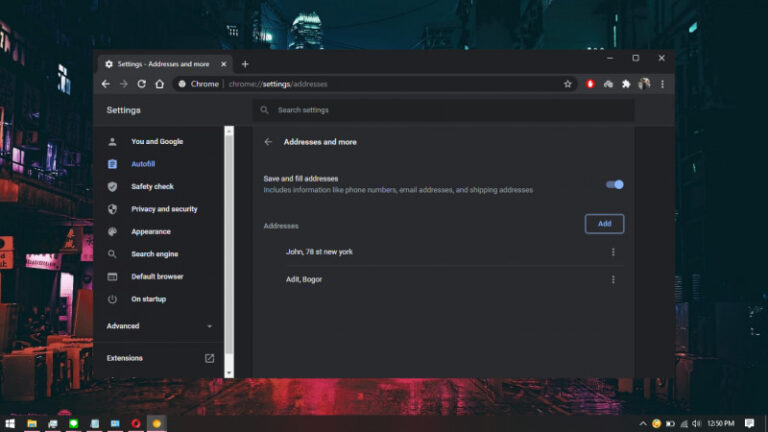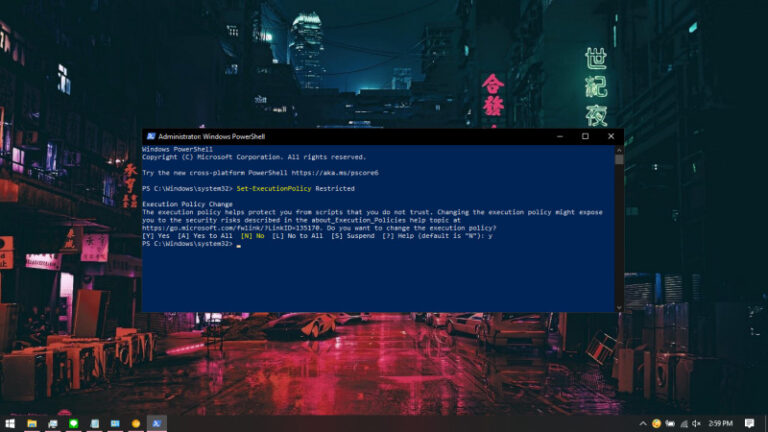Selain dapat menyimpan informasi berupa password, Edge Chromium juga memungkinkan penggunanya untuk menyimpan informasi berupa alamat. Dimana hal ini berguna pada kasus tertentu seperti ketika mengisikan form alamat ketika belanja online, ataupun mengisi data diri yang mengharuskan kamu mengisi alamat rumah.
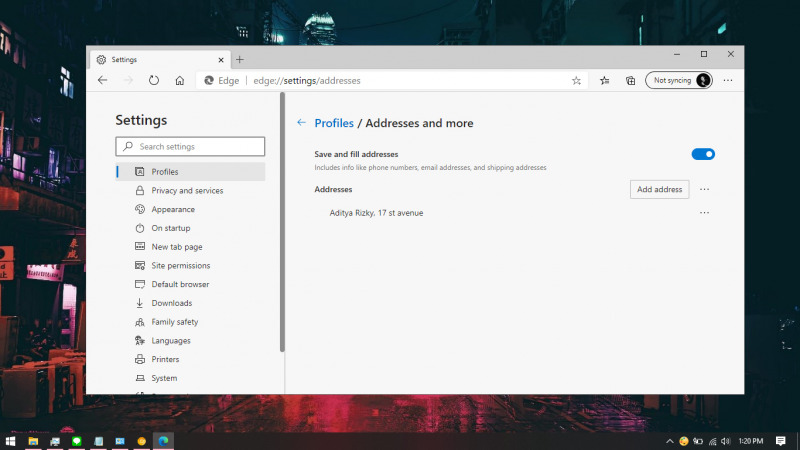
Pada kasus tertentu, mungkin kamu ingin menghapus semua informasi alamat yang ada pada Edge. Untungnya, kamu bisa menghapus semua alamat yang ada sekaligus secara cepat tanpa perlu menghapusnya satu per satu.
Baca juga tutorial Edge Chromium lainnya:
- Cara Mengganti Bahasa di Edge Chromium
- Cara Mengaktifkan Focus Mode di Edge Chromium
- Cara Memblokir JavaScript pada Edge Chromium
- Cara Export Password di Edge Chromium ke File CSV
- Cara Mengaktifkan DNS over HTTPS di Microsoft Edge
- Cara Menghapus Cookie secara Otomatis ketika Keluar dari Edge Chromium
- Cara Memblokir Autoplay di Edge Chromium
- Cara Mudah Reset Edge Chromium ke Default
- Cara Mencegah Edge Chromium Berjalan secara Background
- Cara Menghapus History secara Otomatis ketika Keluar dari Edge Chromium
- Cara Mengaktifkan Windows Spellchecker di Edge Chromium
- Cara Install Tema Chrome di Edge Chromium
- Cara Mengatur Font di Edge Chromium
- Cara Install Ekstensi Chrome di Edge Chromium
Menghapus Semua Informasi Alamat di Edge Chromium Sekaligus
- Buka browser Edge.
- Masukan alamat
edge://settings/clearBrowserDatapada kolom URL. - Beri tanda centang pada opsi Autofill form data, lalu pastikan Time range yang dipilih adalah All time. Jika sudah klik Clear data.

- Done.
Setelah proses selesai, maka semua informasi alamat yang tersimpan pada Edge akan terhapus.